NTF系列使用说明PPT课件下载推荐.ppt
《NTF系列使用说明PPT课件下载推荐.ppt》由会员分享,可在线阅读,更多相关《NTF系列使用说明PPT课件下载推荐.ppt(72页珍藏版)》请在冰豆网上搜索。
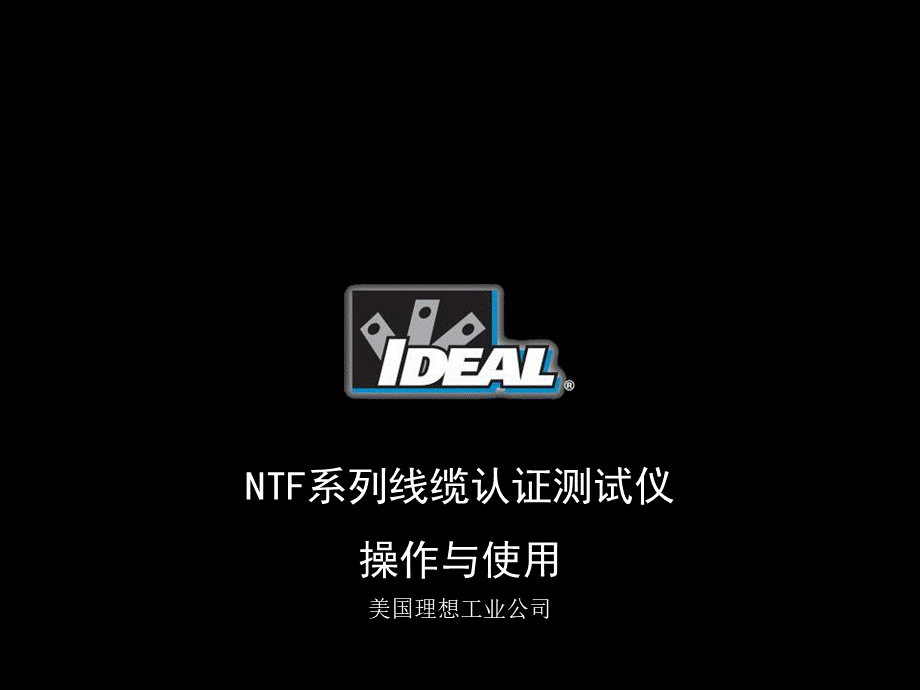
,唯一需要作的就是按“自动测试(AUTOTEST)”按钮,十几秒后即可得到结果,直接显示最关键项目的指标余量,从测试结果中获得更多信息
(1),显示此屏幕时,按“确认(ENTER)”键,所有测试项目都列在这里,选定一个测试项目,按“确认(ENTER)”键,看到详细数据了,从测试结果中获得更多信息
(2),这3个数据的关系是这样的:
46.0-36.0=10.0(dB),指标符合标准要求!
解读测试结果:
1、从主机(DH)端测试近端串扰;
2、测试对象:
(5,4)线对与(1,2)线对;
3、在1-250MHz频段内,227.5MHz这个频点的串扰指标最差,实测值为:
46.0dB4、标准中规定:
此频点处的理论值为36.0dB;
5、结论:
合格,并有10dB的余量!
从测试结果中获得更多信息(3),如果选择了存储图形,可以看到频谱图,参见第三章首选项设置,用方向键移动光标,可看到每个频点的串扰值,继续按“确认(ENTER)”键,黑线是标准极限,彩线是实测值,开机即可测试,日常测试,只需开机然后按自动测试(AUTOTEST),NTF系列测试仪的使用,二、现场校准,终于有一天,屏幕显示这样的提示:
每7天,仪表要求校准一次!
按图校准,操作如此简单!
分别校准开路跳线,校准完成,选择“校准”图标,校准远端跳线,校准近端跳线,校准注意事项1两根跳线的插头位置,不能混乱!
校准时接主机的插头,测试时仍要接主机!
校准时接远端的插头,测试时仍要接远端!
校准注意事项2不要忘记按远端机的“AUTOTEST”,完成整个校准过程!
最后一步为开路测试,按主机的“开始”,不能启动远端机,校准注意事项3,合格,1、90原因是跳线不合格,需要更换;
2、9可能性,适配器需要更换3、1可能性,仪器需要维修,如果校准不合格时,如何解决故障?
二、现场校准,即使放置不用,超过7天再次使用时,必须校准,否则不能测试!
NTF系列测试仪,三、掌握图标,1、线缆标识命名测试结果2、已存测试存储与管理测试结果3、现场校准每7天作一次,保证测试精度4、设置选项设置仪表参数5、仪器信息查看固件版本与相关信息6、分析测试对单个项目逐条测试7、光纤测试配合光纤选件,完成相应测试8、电缆类型选择铜缆测试标准,三、掌握图标线缆标识,选定后按“确认”,进入,单一标识,即:
1根线,1个号,编号随之递增,三、掌握图标线缆标识,选定后按“确认”,进入,1根线,2个号,区分头尾,支持606标识管理,请在“设置选项”中进行设置,三、掌握图标已存测试1,选定后“确认”,进入,这些是存储测试记录的文件夹,选定一个文件夹“确认”显示选定文件夹中的测试记录,再按”确认“,就看到具体测试项目了,以后的操作,参见第一章。
三、掌握图标已存测试2,“选项”按钮中的内容,”USB“按钮,上传文件时使用,详见第五章,三、掌握图标现场校准,操作详见第二章的介绍在此简单介绍IDEAL独特的”分段测试“技术,校准之目的获得影响测试结果的所有环节的数据,分段测试,自由状态,紧盘绕状态,多次弯折,打活结状态,钳子夹紧状态,对比试验通过校准,消除外界影响,跳线不同状态下,5次6类线回波损耗测试结果的重叠图,跳线不同状态下,5次6类线近端串扰测试结果的重叠图,同类产品,现场使用适配器种类对比,现场校准,永久链路,信道,其他制造商,IDEAL,基本链路,厂商,跳线测试,一种适配器完成五种适配器的功能!
关于测试标准,详见“电缆类型”图标的介绍。
分段测试技术总结首先,对测试仪、适配器和测试跳线完成全面校准并且,实现单一适配器,测试所有认证模型同时,为双测试模式提供了先决条件,三、掌握图标设置选项1,在此设置各种参数,三、掌握图标设置选项2,用户信息输入使用者信息自动测试首选项(详见下一页)对比调节屏幕对比度超时选项设置屏保与自动关机时间度量单位选择“英尺”或“米”波特率设置仪器串口波特率对讲机调节耳机音量与启动方式日期与时间设置实时日期与时钟语言中、英、法、德、俄、韩恢复默认值恢复出厂默认压缩内存相当于清空“垃圾箱”清除内存删除所以记录,不能再恢复,选择存储介质选择内存还是闪存卡接线图颜色方案568A与568B温度选择“华氏”或“摄氏”,三、掌握图标设置选项3,“自动测试首选项”中的设置内容,三、掌握图标设置选项3,单一线缆标识1根线1个号失败时停止遇到不合格项即停止,减少测试时间自动保存自动存储合格记录保存图形保存图形结果,占用存储空间大自动增加测试记录编号自动递增确认删除删除记录时,需操作者确认解除光纤自动测试长度不测长度使用606A按TIA/EIA606A标准,命名线缆减弱背光测试时,减弱屏幕背光,省电!
EnableTeratoTeraTera接口,7类测试EnableQuickPatchcord测试跳线EnableQuickAUTOTEST快速测试,仅测部分指标,三、掌握图标仪器信息,在”关于”中查看仪器固件版本,三、掌握图标单项分析,单独测试某一项指标“分析”快捷键,这三项测试提供快捷键,铜缆分析项目,光纤分析项目,三、掌握图标测试光纤1,FIBERTEK光纤测试选件,TRACETEK故障定位选件,选购光纤测试选件后,才能使用,三、掌握图标测试光纤2,图标中的内容多模/单模双向双波长单向OTDR环路测试,三、掌握图标测试光纤3,屏幕下第1个“软按键”计算链路损耗,选择1种波长,按左下角”SHIFT”,按”计算”,自动得到衰减预计值,用FIBERTEK测试时,三、掌握图标测试光纤4,屏幕下第2个“软按键”再选择“光纤测试标准”,理想的光损耗测试(OLTS)选件NTF930,测试结果,多模/单模局域网光纤链路,三、掌握图标测试光纤5,TIA/EIA568TSB-140(局域网光纤测试规范),等级1:
所有光纤链路都需要测试长度和插入损耗等级2(可选):
对每条光纤链路作OTDR跟踪,OTDR测试结果与实际网络损耗无关,其数据不能作为系统衰减的参数,理想的光纤故障定位(OTDR)选件NTF950sm,测试结果,多模/单模局域网光纤链路,盲区仅为2m,三、掌握图标测试光纤5,三、掌握图标电缆类型1,工作区,永久链路只对90米水平电缆进行认证,指标最严,6类以上代替基本链路测试。
基本链路含两端专用测试跳线(各2米),共对94米电缆进行认证,只在5e类以下使用。
测试结果中含仪器测试跳线(各2米),信息点出口,工作区,链路端点,链路端点,配线区,只用于5e类以下,信道(通道)含两端用户跳线,与实际使用状态相同,指标要求最低。
三、掌握图标电缆类型2,何谓“双测量模式”,任选2种测试模型或任选2种测试标准只按1次测试按钮同时得到2种测试结果测试时间不变,部分双测量的组合方式1,Cat.6与Cat.5e永久链路对比测试,Cat.6与ISOE永久链路对比测试,部分双测量的组合方式2,Cat.6永久链路与信道对比测试,Cat.6a永久链路与信道对比测试,三、掌握图标电缆类型3,测试跳线性能的选项在这里!
选择此功能,并将被测跳线直接与测试仪相连,即可测试。
NTF系列测试仪,四、人机界面,彩屏、中文、图标操作、图形结果,四、人机界面视觉,四、人机界面触觉,放水、弹力反馈式大按键,功能键对应屏幕上的软按键,自动测试,接线图测试,TDR(按SHIFT换档)/长度,分析(按SHIFT换档)/对讲,语言设置(按SHIFT换档)/在线帮助,换档“SHIFT”键,背光开关,电源开关,字母/数字,退出,确认,方向,远端机按键,寻呼/对讲,音频发生与模式,自动测试,四、人机界面听觉,远端机附加功能可在线缆中注入3种音频信号支持标准音频放大器协助寻线向主机发传呼(PAGE)信号,提高工作效率,四、人机界面通信与通话,提供标准RS232串口提供标准USB接口上传数据升级仪表固件,被测电缆中,只要有一对接线图正确,即可实现全双工对讲。
选用FIBERTEK光模块后,可在光纤上进行全双工对讲。
四、人机界面测试适配器与数据存储,内嵌式设计,更加坚固和安全单一适配器,完成所以测试项目采用标准PCMCIA插槽,可使用多种存储卡存储容量不受限制存放网络层测试程序,实现高端测试,除提供可维持工作8小时Nimh电池提供AC/DC适配器,测试时可用交流供电双槽智能快速充电器,2小时充电,并能激活电池容量,四、人机界面电池与电源,NTF系列测试仪,五、管理软件,报告管理软件的安装上传数据打印报告升级固件,五、管理软件软件安装1,测试报告管理软件LANTEKReporterSoftware简称LRS,可用随机光盘安装,也可从公司网站免费下载后安装。
双击安装文件后显示安装对话框,选安装路径,五、管理软件软件安装2,安装后,自动在桌面建立图标双击图标,进入,五、管理软件软件安装3,管理软件已正常运行,安装完毕。
不过,此时软件为英文显示。
五、管理软件软件安装4,从“选项Option”中选“语言”,将程序汉化,五、管理软件上传数据1,文件,从测试器装载,用串口RS232,用USB口,五、管理软件上传数据2,用USB口上传数据时,请严格按屏幕提示操作!
使测试仪进入USB状态,五、管理软件打印报告,请注意相关选项,五、管理软件报告样式,五、管理软件升级固件,请严格按照屏幕提示操作!
使测试仪进入升级状态!
欢迎访问公司网站,获得更多资料,技术支持在这里!
?
&
!